本教程非常详细的介绍多图合成创意的动物效果。作者合成的技术非常精湛,几乎每一个细节都处理得很到位。不管是整体还是局部都非常精细。非常令人敬佩。 最终效果

一、新建一个文件,1440像素×900像素,RGB格式,将城堡图片复制到一张新的图层中,用吸管工具吸取一个天空的样本颜色,然后用这个颜色新建一个填充图层(本篇中所取样本颜色:#EAEFF5)。然后执行“图层”→“图层蒙版”→“显示全部”(此时已经为当前图层添加了一个图层蒙版),再用一个垂直的黑白渐变填充蒙版,将这两个图层合并并命名为“城堡”。


二、让我们添加龙的主体部分。经过两个小时的寻找,我找到一张匹配城堡风格的图片,这是一张漂亮的幼鬣蜥蜴的图片。将这张图片复制到一个新的图层并且将它变小一些,然后将这张图片移动到城堡上。

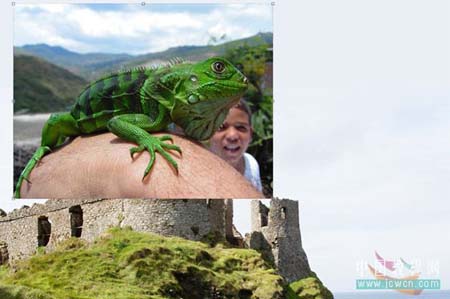
三、选择“蜥蜴”图层,并且稍微降低其不透明度,大约%65,重新调整图片的大小使它的腿可以放在城堡之上,我尽量从背景中用颜色通道寻找一些简单快捷的提取蜥蜴形状的方法,但是我不喜欢这样作出来的结果。所以,我选择套索工具,用一种典型的方法来提取它的形状。这花了大约20分钟。此外,稍微去除一下颈部的皮肤。
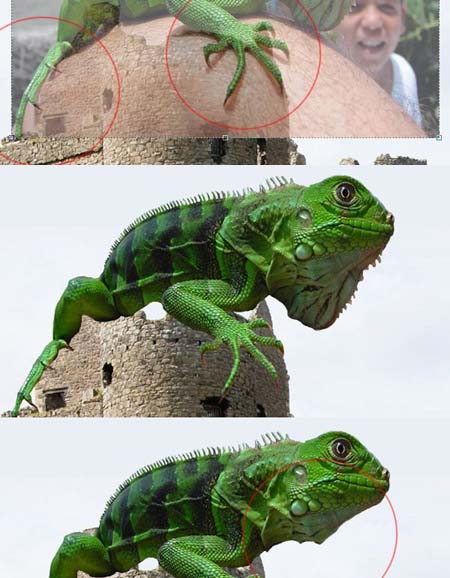
四、可能这个幼鬣蜥蜴是目前最好的蜥蜴素材。执行“滤镜”→“液化”并且选择收缩工具,然后设置画笔大小为和画笔密度分别为150和50,在蜥蜴的眼睛上稍许点击几下使其眼睛变小一些,另外,还要保证背景显示选项是禁用状态。点击确定查看效果。
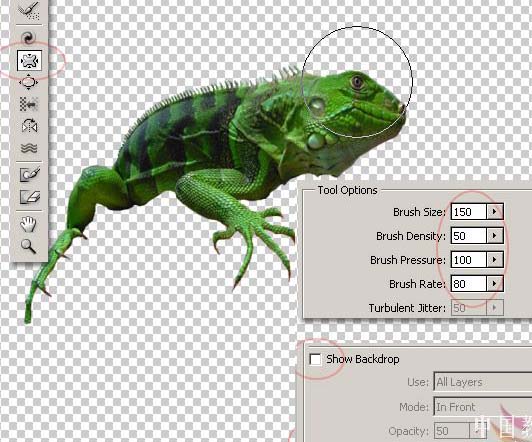
五、进入液化窗口并选择向前变形工具(W)。将画笔大小和画笔密度分别设置为“50”和“50”。然后在蜥蜴的头部的一些小地方开始变形。将脖子往里缩进一些,使鼻子更宽大一些,并使鼻孔稍微高一点。尽量使效果接近下面的图片,因为这是一个检测和差错的过程,你可以一直修改,直到达到你满意的结果为止。并且,你可以适当调整画笔大小和密度的值。







